excel如何手动调整行或列的大小
Excel 是微软办公套装软件的一个重要的组成部分,它可以进行各种数据的处理、统计分析和辅助决策操作,广泛地应用于管理、统计财经、金融等众多领域。以下是我收集整理的excel如何手动调整行或列的大小,希望能够帮助到大家。
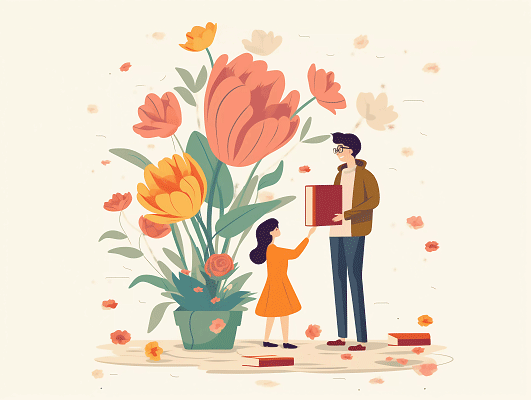
excel如何手动调整行或列的大小
手动调整行或列的大小:
点按表格。
执行以下一项操作:
调整列或行的大小:将指针移动到行号的下方或列字母的右侧直到 “调整大小”指针 出现,然后拖移以调整大小。
调整多行或多列的大小:选择行或列,然后将指针移到最下方行号的下边或最右侧列字母的右边直到 “调整大小”指针 出现,然后拖移以调整大小。它们会按比例来调整大小。
调整表格中所有行或列的大小:点按 表格控制柄,然后拖移表格底边的白色方形来调整行大小,拖移表格右边缘的方形来调整列大小,或者拖移右下角的方形来同时调整行和列的大小。
在拖移的时候,表格的行或列与画布中其他表格的行或列对齐时,将显示**对齐参考线。
注如果调整大小后单元格的内容无法容纳,可以将行或列调整为可容纳。请参阅下列任务来了解如何操作。
精确调整行或列的大小:
点按要调整大小的行或列中的单元格。
点按右侧边栏顶部的“表格”标签。
如果没有看到边栏,或边栏中没有“表格”标签,请点按工具栏中的 “格式”按钮。
点按“行与列大小”旁边的显示三角形,然后点按上箭头和下箭头来设定您想要的.大小。
整行或整列都将调整大小。从多行或多列中选择单元格将调整选择内容中包括的所有行或列的大小。
调整行或列的大小以适合其内容:
点按表格。移动指针到行号或列字母的右侧,点按箭头,然后在显示的菜单中选取“调整高度以适合内容”或者“调整宽度以适合内容”。
使行或列的大小相同:
若要将多行或多列设为相同大小,请选择行或列;若要将所有行或列设为相同大小,请点按该表格,然后点按左上角的 “表格”控制柄。
选取“格式”>“表格”>“平均分配行高”或“平均分配列宽”(从屏幕顶部的“格式”菜单中)。
excel如何手动调整行或列的大小
工具
1、电脑
2、excel软件
方法/步骤
1、打开我们的Excel软件,在单元格内输入好我们的完整内容,输入时不用去考虑内容的宽度或高度与行高或列宽的关系。
2、内容输入完成之后,我们可以发现许多单元格内容的长度或宽度,明显与单元格的行高或列宽互不匹配,很多时候我们喜欢手动拖动单元格的宽度或高度使它们互相适应,但手动拖动不够精准,也往往难以达到最合适的行高或列宽。
3、这时候,我们除了手动拖动单元格的行高或列宽外,还可以通过设置具体数值的单元格行高值或列宽值,但也是难以准确计算出多大数值才是最合适的行高或列宽值,所以也不是最佳方法,我们需要让Excel软件自己去判断出最合适的行高值或列宽值。
4、我们选择需要修改行高或列宽的单元格,然后在顶部菜单栏找到“ 开始 ”菜单,然后在子菜单中找到“ 单元格 ”选项卡,在里面选择“ 格式 ”。
5、在格式的子菜单中,我们就可以发现“ 自动调整行高 ”和“ 自动调整列宽 ”两个选项菜单了,我们想要调整行高,就点击自动调整行高,我们想要调整列宽,就点击自动调整列宽即可。
6、点击之后,软件就会自动为我们的单元格内容自动调整一个最合适的行高或列宽了,非常快速,也非常准确。
7、当然,我们还可以使用更快捷的方法,将鼠标放在需要调整行高或列宽的单元格的最右边或最下边,当鼠标变为左右方向的箭头或上下方向的箭头时,双击鼠标左键,也可以让软件自动快速完成行高或列宽的调整。
注意事项
1、Excel软件可以自动快速的找到最适合单元格内容的行高或列宽;
2、除了点击自动调整行高或列宽外,我们也可以在单元格上当鼠标变为左右或上下箭头时双击,也可以完成自动调整行高或列宽。
Excel 简介
Microsoft Excel是微软公司的办公软件Microsoft office的组件之一,是由Microsoft为Windows和Apple Macintosh操作系统的电脑而编写和运行的一款试算表软件。Excel 是微软办公套装软件的一个重要的组成部分,它可以进行各种数据的处理、统计分析和辅助决策操作,广泛地应用于管理、统计财经、金融等众多领域。
Excel的 功能
1、Excel 是 Microsoft Office system 中的电子表格程序。您可以使用 Excel 创建工作簿(电子表格集合)并设置工作簿格式,以便分析数据和做出更明智的业务决策。特别是,您可以使用 Excel 跟踪数据,生成数据分析模型,编写公式以对数据进行计算,以多种方式透视数据,并以各种具有专业外观的图表来显示数据。简而言之:Excel是用来更方便处理数据的办公软件。
Excel 的一般用途包括:会计专用、预算、帐单和销售、报表、计划跟踪 、使用日历等
Excel中大量的公式函数可以应用选择,使用Microsoft Excel可以执行计算,分析信息并管理电子表格或网页中的数据信息列表与数据资料图表制作,可以实现许多方便的功能,带给使用者方便。
2、建立电子表格
EXCEL表处理软件是美国的微软公司研制的办公自动化软件OFFICE 中的重要成员,经过多次改进和升级,最新版本为EXCEL2000。它能够方便的制作出各种电子表格,使用公式和函数对数据进行复杂的运算;用各种图表来表示数据直观明了;利用超级链接功能,用户可以快速打开局域网或Interner上的文件,与世界上任何位置的互联网用户共享工作薄文件。
EXCEL 提供了许多张非常大的空白工作表,每张工作表由256列和65536行组成,行和列交叉处组成单元格,别小看单元格在屏幕上显示不很大,每一单元格可容纳 32000个字符。这样大的工作表可以满足大多数数据处理的业务需要;将数据从纸上存入EXCEL 工作表中,这对数据的处理和管理已发生了质的变化,使数据从静态变成动态,能充分利用计算机自动、快速的进行处理。在EXCEL 中不必进行编程就能对工作表中的数据进行检索、分类、排序、筛选等操作,利用系统提供的函数可完成各种数据的分析。
3、数据管理
启动EXCEL之后,屏幕上显示由横竖线组成的空白表格,可以直接填入数据,就可形成现实生活中的各种表格。如学生登记表,考试成绩表,工资表,物价表等;而表中的不同栏目的数据有各种类型,对于用户建表类似于日常习惯,不用特别指定,EXCEL 会自动区分数字型、文本型、日期型、时间型、逻辑型等。对于表格的编辑也非常方便,可任意插入和删除表格的行、列或单元格;对数据进行字体、大小、颜色、底纹等修饰。
4、制作图表
EXCEL提供了14类100多种基本的图表,包括柱形图、饼图、条形图、面积图、折线图、气泡图以及三维图。图表能直观的表示数据间的复杂关系,同一组数据用不同类型图表表示也很容易改变,图表中的各种对象如:标题、坐标轴、网络线,图例、数据标志、背景等能任意的进行编辑,图表中可添加文字、图形、图像,精心设计的图表更具说服力,利用图表向导可方便、灵活的完成图表的制作。
5、数据网上共享
EXCEL为我们提供了强大的网络功能,用户可以创建超级连接获取互联网上的共享数据,也可将自已的工作薄设置成共享文件,保存在互联网的共享网站中,让世界上任何一个互联网用户分享。
;
使用“条件格式”可以解决。
假设分数所在区域为C3:C10
先选中分数所在的数据区域,即C3:C10,按“格式-条件格式”,在出现的对话框中,按所示设置格式,并按“格式”按钮,在“图案”选项卡中选中红色,确定即可。
版权声明:我们致力于保护作者版权,注重分享,被刊用文章【excel如何手动调整行或列的大小】因无法核实真实出处,未能及时与作者取得联系,或有版权异议的,请联系管理员,我们会立即处理! 部分文章是来自自研大数据AI进行生成,内容摘自(百度百科,百度知道,头条百科,中国民法典,刑法,牛津词典,新华词典,汉语词典,国家院校,科普平台)等数据,内容仅供学习参考,不准确地方联系删除处理!;

工作时间:8:00-18:00
客服电话
电子邮件
beimuxi@protonmail.com
扫码二维码
获取最新动态
